20Analytik-Center
Um sie zu aktivieren, führen Sie den Befehl Optionen – Definitionen aus und wechseln Sie in die Registerkarte Kostenrechnung. Aktivieren Sie das Kästchen Benutzt die Kostenrechnung:
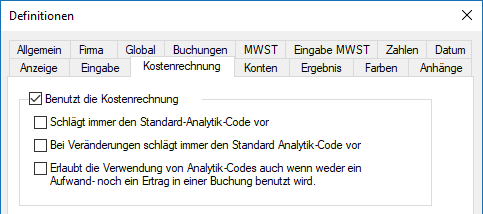
Mit einem Analytik-Center können Aufwände und/oder Erträge verschiedener Konten gruppiert und z. B. die Kosten verschiedener Projekte verwaltet werden.
Ein Aufwand oder ein Ertrag kann direkt auf ein Analytik-Center verbucht werden oder mithilfe eines Verteilungsschlüssels (§20.2 Verteilungsschlüssel erstellen) indirekt auf mehrere Analytik-Center.
20.1Analytik-Center erstellen
- Öffnen Sie die Datei Analyse1.cre im Ordner Beispiele.
- Führen Sie den Befehl Optionen – Analytik-Codes aus:
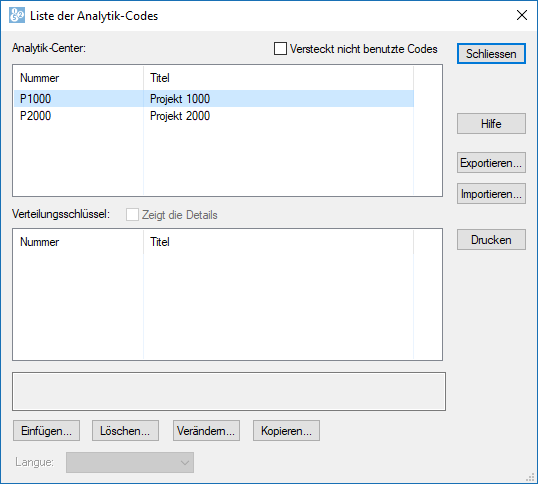
- Klicken Sie auf die Schaltfläche Hinzufügen, um einen neuen Code P3000 für das Projekt C in der Liste zu erstellen (dieser Code wird später nicht mehr verwendet):
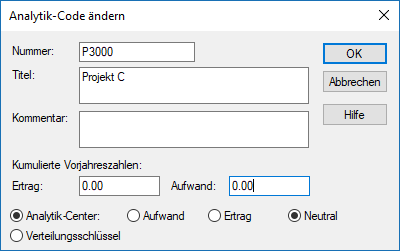
- Ein Analytik-Center wird durch seine Nummer bestimmt. Die Nummer kann eine beliebig lange Folge von Zahlen und Buchstaben sein. Wir empfehlen Ihnen jedoch, sich aus Platzgründen bei der Anzeige und beim Ausdrucken auf zehn Zeichen zu beschränken.
- Geben Sie beim Titel eine aussagekräftigere Beschreibung als beim Code ein.
- Erfassen Sie auf Wunsch anschliessend noch einen Kommentar.
- Die Bedeutung der zwei Felder Kumulierte Vorjahreszahlen wird unter §20.5.8 Kumulierte Vorjahreszahlen erläutert.
- Die drei Arten von Analytik-Centern Aufwand, Ertrag oder Neutral haben keinen Einfluss auf das Verhalten, sondern erlauben eine Filterung in der Ansicht Kostenrechnung (§20.5.7 Die Anzeigeoptionen).
- Klicken Sie auf OK,, um die Eingabe zu bestätigen./li>
- Öffnen Sie die Datei Analyse1.cre im Ordner Beispiele.
- Führen Sie den Befehl Optionen – Analytik-Codes aus:
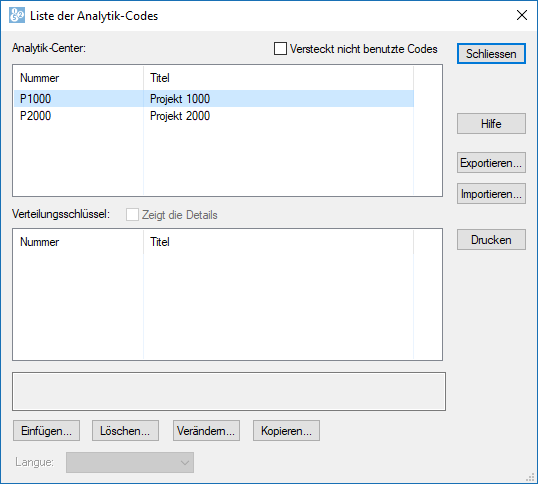
- Klicken Sie auf die Schaltfläche Hinzufügen, um einen neuen Code P3000 für das Projekt C in der Liste zu erstellen (dieser Code wird später nicht mehr verwendet):
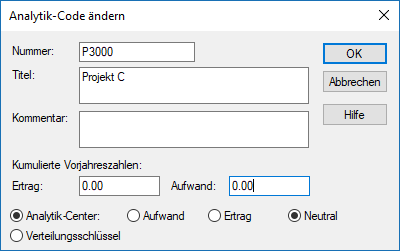
- Ein Analytik-Center wird durch seine Nummer bestimmt. Die Nummer kann eine beliebig lange Folge von Zahlen und Buchstaben sein. Wir empfehlen Ihnen jedoch, sich aus Platzgründen bei der Anzeige und beim Ausdrucken auf zehn Zeichen zu beschränken.
- Geben Sie beim Titel eine aussagekräftigere Beschreibung als beim Code ein.
- Erfassen Sie auf Wunsch anschliessend noch einen Kommentar.
- Die Bedeutung der zwei Felder Kumulierte Vorjahreszahlen wird unter §20.5.8 Kumulierte Vorjahreszahlen erläutert.
- Die drei Arten von Analytik-Centern Aufwand, Ertrag oder Neutral haben keinen Einfluss auf das Verhalten, sondern erlauben eine Filterung in der Ansicht Kostenrechnung (§20.5.7 Die Anzeigeoptionen).
- Klicken Sie auf OK,, um die Eingabe zu bestätigen./li>
20.2Verteilungsschlüssel erstellen Kann ein Betrag nicht direkt auf ein Projekt verbucht werden, wie etwa eine Telefonrechnung, spricht man von indirektem Aufwand oder indirektem Ertrag. Diese Beträge können dank Verteilungsschlüsseln auf verschiedene Projekte aufgeteilt werden.
Ein Verteilungsschlüssel ähnelt einem Analytik-Center, erlaubt es aber, den Betrag gemäss einem von Ihnen definierten Schlüssel auf verschiedene Analytik-Center aufzuteilen. Dieser Schlüssel legt die Anteile für die Aufteilung des Betrags auf die verschiedenen Analytik-Center fest.
Der Anteil kann in Teilen oder in Prozent ausgedrückt werden. Bei der Angabe in Prozent müssen die Anteile zusammen 100 ergeben.
- Führen Sie den Befehl Optionen – Analytik-Codes aus.
- Klicken Sie auf die Schaltfläche Hinzufügen.
- Geben Sie die Nummer und den Titel des neuen Codes an.
- Aktivieren Sie die Option Verteilungsschlüssel:
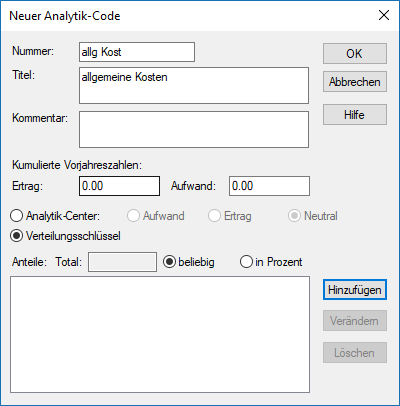
- Klicken Sie auf die Schaltfläche Hinzufügen.
- Wählen Sie das erste Analytik-Center aus.
- Geben Sie den Anteil an (50).
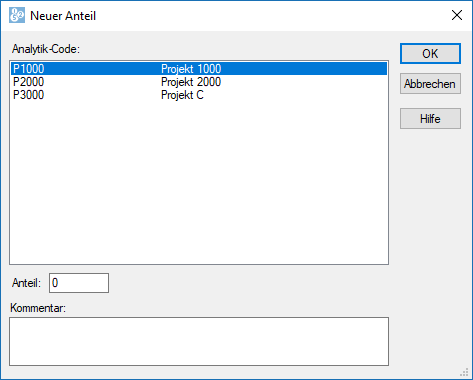
- Klicken Sie auf OK.
- Wiederholen Sie diesen Vorgang für das zweite Analytik-Center und legen Sie den Anteil auf 100 fest.
- Der Code ist wie folgt definiert:
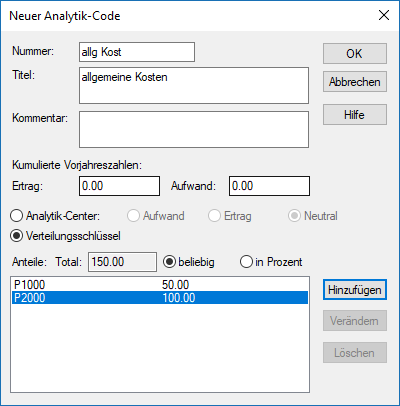
Beispiel (Datei Analyse2)
Der Aufwand ist auf unsere zwei Analytik-Center P1000 und P2000 aufzuteilen, und zwar zu 50 Teilen auf das Projekt P1000 und zu 100 Teilen auf das Projekt P2000.
In der Datei Analyse2 haben wir einen Verteilungsschlüssel allg Kost definiert, der diese Verteilung vornimmt.
Die Buchung einer Telefonrechnung von 30.00 sieht wie folgt aus:
Soll
Haben
Beleg
Buchungstext
Betrag
A-Code
6510
1000
9
Telefon
30
allg Kost
Die 30 Franken werden gemäss dem Verteilungsschlüssel aufgeteilt, d. h. 50 Teile werden auf das Projekt P1000 verbucht und 100 Teile auf P2000:
- Auf P1000 verbuchter Anteil: (30.00 × 50.00) ÷ 150.00 = 10.00
- Auf P2000 verbuchter Anteil: (30.00 × 100.00) ÷ 150.00 = 20.00
Die Berechnung der Saldi der Analytik-Center wird wie folgt ausgeführt:
P1000
Soll
Haben
Beleg
Buchungstext
Aufwand
Ertrag
1000
3200
1
Verkauf Ersatzteile
100
4200
1000
4
Kauf Werkzeuge
70
1000
3400
5
Überwachung Baustelle
110
4400
1000
7
Weitervergabe Büro
10
6510
1000
9
Telefon (50 / 150)
10
Total
90
210
Ergebnis P1000
120
210
210
P2000
Soll
Haben
Beleg
Buchungstext
Aufwand
Ertrag
1000
3200
2
Billettverkauf
50
4200
1000
3
Sonstige Käufe
60
1000
3400
6
Rechnung Fahrer
120
4400
1000
8
Weitervergabe Reinigung
120
6510
1000
9
Telefon (100 / 150)
20
Total
200
170
Ergebnis P2000
30
200
200
Unter Berücksichtigung der Verteilung der indirekten Kosten weist das Projekt P1000 einen Gewinn von 120.00 auf, während das Projekt P2000 ein Minus von 30.00 aufweist.
Die Verteilung ist nicht definitiv. Falls Sie einen Verteilungsschlüssel anpassen, werden die Beträge der bestehenden Buchungen, die diesen Schlüssel benutzen, nach dem neuen Schlüssel verteilt.
Kann ein Betrag nicht direkt auf ein Projekt verbucht werden, wie etwa eine Telefonrechnung, spricht man von indirektem Aufwand oder indirektem Ertrag. Diese Beträge können dank Verteilungsschlüsseln auf verschiedene Projekte aufgeteilt werden.
Ein Verteilungsschlüssel ähnelt einem Analytik-Center, erlaubt es aber, den Betrag gemäss einem von Ihnen definierten Schlüssel auf verschiedene Analytik-Center aufzuteilen. Dieser Schlüssel legt die Anteile für die Aufteilung des Betrags auf die verschiedenen Analytik-Center fest.
Der Anteil kann in Teilen oder in Prozent ausgedrückt werden. Bei der Angabe in Prozent müssen die Anteile zusammen 100 ergeben.
- Führen Sie den Befehl Optionen – Analytik-Codes aus.
- Klicken Sie auf die Schaltfläche Hinzufügen.
- Geben Sie die Nummer und den Titel des neuen Codes an.
- Aktivieren Sie die Option Verteilungsschlüssel:
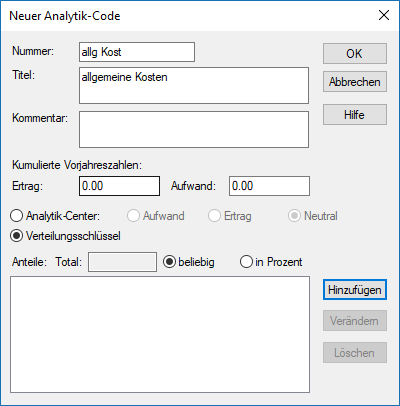
- Klicken Sie auf die Schaltfläche Hinzufügen.
- Wählen Sie das erste Analytik-Center aus.
- Geben Sie den Anteil an (50).
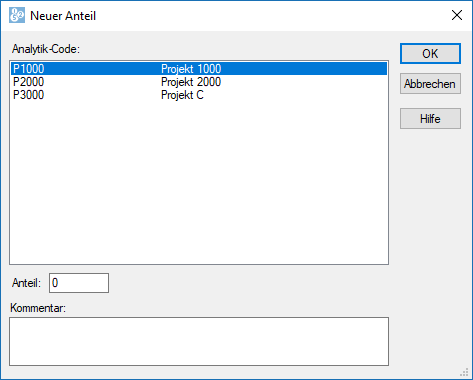
- Klicken Sie auf OK.
- Wiederholen Sie diesen Vorgang für das zweite Analytik-Center und legen Sie den Anteil auf 100 fest.
- Der Code ist wie folgt definiert:
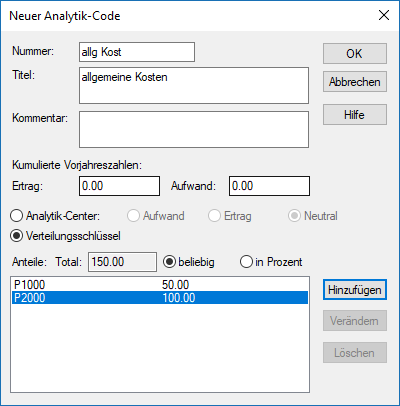
Beispiel (Datei Analyse2)
Der Aufwand ist auf unsere zwei Analytik-Center P1000 und P2000 aufzuteilen, und zwar zu 50 Teilen auf das Projekt P1000 und zu 100 Teilen auf das Projekt P2000.
In der Datei Analyse2 haben wir einen Verteilungsschlüssel allg Kost definiert, der diese Verteilung vornimmt.
Die Buchung einer Telefonrechnung von 30.00 sieht wie folgt aus:
| Soll | Haben | Beleg | Buchungstext | Betrag | A-Code |
| 6510 | 1000 | 9 | Telefon |
30 |
allg Kost |
Die 30 Franken werden gemäss dem Verteilungsschlüssel aufgeteilt, d. h. 50 Teile werden auf das Projekt P1000 verbucht und 100 Teile auf P2000:
- Auf P1000 verbuchter Anteil: (30.00 × 50.00) ÷ 150.00 = 10.00
- Auf P2000 verbuchter Anteil: (30.00 × 100.00) ÷ 150.00 = 20.00
Die Berechnung der Saldi der Analytik-Center wird wie folgt ausgeführt:
| P1000 | |||||
| Soll | Haben | Beleg | Buchungstext | Aufwand | Ertrag |
| 1000 | 3200 | 1 | Verkauf Ersatzteile |
100 |
|
| 4200 | 1000 | 4 | Kauf Werkzeuge |
70 |
|
| 1000 | 3400 | 5 | Überwachung Baustelle |
110 |
|
| 4400 | 1000 | 7 | Weitervergabe Büro |
10 |
|
| 6510 | 1000 | 9 | Telefon (50 / 150) |
10 |
|
| Total |
90 |
210 |
|||
| Ergebnis P1000 |
120 |
||||
|
210 |
210 |
||||
| P2000 | |||||
| Soll | Haben | Beleg | Buchungstext | Aufwand | Ertrag |
| 1000 | 3200 | 2 | Billettverkauf |
50 |
|
| 4200 | 1000 | 3 | Sonstige Käufe |
60 |
|
| 1000 | 3400 | 6 | Rechnung Fahrer |
120 |
|
| 4400 | 1000 | 8 | Weitervergabe Reinigung |
120 |
|
| 6510 | 1000 | 9 | Telefon (100 / 150) |
20 |
|
| Total |
200 |
170 |
|||
| Ergebnis P2000 |
30 |
||||
|
200 |
200 |
||||
Unter Berücksichtigung der Verteilung der indirekten Kosten weist das Projekt P1000 einen Gewinn von 120.00 auf, während das Projekt P2000 ein Minus von 30.00 aufweist.
Die Verteilung ist nicht definitiv. Falls Sie einen Verteilungsschlüssel anpassen, werden die Beträge der bestehenden Buchungen, die diesen Schlüssel benutzen, nach dem neuen Schlüssel verteilt.
20.3Analytik-Codes im Journal Im Journal werden die drei Spalten A-Code, Menge und Periode verwendet, um Analytik-Buchungen zu definieren.
Der Analytik-Code, der einer Buchung zuzuweisen ist, wird in der Spalte A-Code erfasst.
Klicken Sie auf das Symbol  oder drücken Sie die Taste F2, um den Assistenten mit der Liste der bestehenden Codes anzuzeigen. Auf dieser Maske kann auch ein neuer Code erstellt oder eine manuelle Verteilung vorgenommen werden (§20.3 Analytik-Codes im Journal).
oder drücken Sie die Taste F2, um den Assistenten mit der Liste der bestehenden Codes anzuzeigen. Auf dieser Maske kann auch ein neuer Code erstellt oder eine manuelle Verteilung vorgenommen werden (§20.3 Analytik-Codes im Journal).
Beispiel (Datei Analyse1)
Mit den zwei oben definierten Analytik-Centern P1000 und P2000 wurden im Journal folgende Buchungen eingegeben:
Soll
Haben
Beleg
Buchungstext
Betrag
A-Code
1000
3200
1
Verkauf Ersatzteile
100
P1000
1000
3200
2
Billettverkauf
50
P2000
4200
1000
3
Sonstige Käufe
60
P2000
4200
1000
4
Kauf Werkzeuge
70
P1000
1000
3400
5
Überwachung Baustelle
110
P1000
1000
3400
6
Rechnung Fahrer
120
P2000
4400
1000
7
Weitervergabe Büro
10
P1000
4400
1000
8
Weitervergabe Reinigung
120
P2000
Ohne die Angaben der Spalte A-Code wäre nicht einfach ermittelbar, wie viel jedes der beiden Projekte gekostet und eingebracht hat. Auch wenn spezifische Konten für jedes Projekt angelegt worden wären, könnten die Totalbeträge für jedes Projekt nicht automatisch ermittelt werden.
Crésus Finanzbuchhaltung berechnet die Totale wie folgt:
P1000
Soll
Haben
Beleg
Buchungstext
Aufwand
Ertrag
1000
3200
1
Verkauf Ersatzteile
100
4200
1000
4
Kauf Werkzeuge
70
1000
3400
5
Überwachung Baustelle
110
4400
1000
7
Weitervergabe Büro
10
Total
80
210
Ergebnis P1000
130
210
210
P2000
Soll
Haben
Beleg
Buchungstext
Aufwand
Ertrag
1000
3200
2
Billettverkauf
50
4200
1000
3
Sonstige Käufe
60
1000
3400
6
Rechnung Fahrer
120
4400
1000
8
Weitervergabe Reinigung
120
Total
180
170
Ergebnis P2000
10
180
180
Das Projekt P1000 weist einen Gewinn von 130.00 auf, während das Projekt P2000 ein Minus von 10.00 aufweist.
Crésus Finanzbuchhaltung erlaubt es, die Analytik-Ergebnisse auf unterschiedliche Weise darzustellen (§20.5 Die Kostenrechnung).
Im Journal werden die drei Spalten A-Code, Menge und Periode verwendet, um Analytik-Buchungen zu definieren.
Der Analytik-Code, der einer Buchung zuzuweisen ist, wird in der Spalte A-Code erfasst.
Klicken Sie auf das Symbol ![]() oder drücken Sie die Taste F2, um den Assistenten mit der Liste der bestehenden Codes anzuzeigen. Auf dieser Maske kann auch ein neuer Code erstellt oder eine manuelle Verteilung vorgenommen werden (§20.3 Analytik-Codes im Journal).
oder drücken Sie die Taste F2, um den Assistenten mit der Liste der bestehenden Codes anzuzeigen. Auf dieser Maske kann auch ein neuer Code erstellt oder eine manuelle Verteilung vorgenommen werden (§20.3 Analytik-Codes im Journal).
Beispiel (Datei Analyse1)
Mit den zwei oben definierten Analytik-Centern P1000 und P2000 wurden im Journal folgende Buchungen eingegeben:
| Soll | Haben | Beleg | Buchungstext |
Betrag |
A-Code |
| 1000 | 3200 | 1 | Verkauf Ersatzteile |
100 |
P1000 |
| 1000 | 3200 | 2 | Billettverkauf |
50 |
P2000 |
| 4200 | 1000 | 3 | Sonstige Käufe |
60 |
P2000 |
| 4200 | 1000 | 4 | Kauf Werkzeuge |
70 |
P1000 |
| 1000 | 3400 | 5 | Überwachung Baustelle |
110 |
P1000 |
| 1000 | 3400 | 6 | Rechnung Fahrer |
120 |
P2000 |
| 4400 | 1000 | 7 | Weitervergabe Büro |
10 |
P1000 |
| 4400 | 1000 | 8 | Weitervergabe Reinigung |
120 |
P2000 |
Ohne die Angaben der Spalte A-Code wäre nicht einfach ermittelbar, wie viel jedes der beiden Projekte gekostet und eingebracht hat. Auch wenn spezifische Konten für jedes Projekt angelegt worden wären, könnten die Totalbeträge für jedes Projekt nicht automatisch ermittelt werden.
Crésus Finanzbuchhaltung berechnet die Totale wie folgt:
| P1000 | |||||
| Soll | Haben | Beleg | Buchungstext |
Aufwand |
Ertrag |
| 1000 | 3200 | 1 | Verkauf Ersatzteile |
100 |
|
| 4200 | 1000 | 4 | Kauf Werkzeuge |
70 |
|
| 1000 | 3400 | 5 | Überwachung Baustelle |
110 |
|
| 4400 | 1000 | 7 | Weitervergabe Büro |
10 |
|
| Total |
80 |
210 |
|||
| Ergebnis P1000 |
130 |
||||
|
210 |
210 |
||||
| P2000 | |||||
| Soll | Haben | Beleg | Buchungstext |
Aufwand |
Ertrag |
| 1000 | 3200 | 2 | Billettverkauf |
50 |
|
| 4200 | 1000 | 3 | Sonstige Käufe |
60 |
|
| 1000 | 3400 | 6 | Rechnung Fahrer |
120 |
|
| 4400 | 1000 | 8 | Weitervergabe Reinigung |
120 |
|
| Total |
180 |
170 |
|||
| Ergebnis P2000 |
10 |
||||
|
180 |
180 |
||||
Das Projekt P1000 weist einen Gewinn von 130.00 auf, während das Projekt P2000 ein Minus von 10.00 aufweist.
Crésus Finanzbuchhaltung erlaubt es, die Analytik-Ergebnisse auf unterschiedliche Weise darzustellen (§20.5 Die Kostenrechnung).
20.4Manuelle Verteilung Bei der Eingabe einer Buchung (im Journal) können Sie den Betrag direkt auf verschiedene Analytik-Center verteilen, ohne einen Verteilungsschlüssel zu erstellen.
Wenn sich der Cursor im Feld A-Code befindet, drücken Sie die Taste F2 oder klicken Sie auf das Symbol  . Klicken Sie in der angezeigten Maske – statt einen Verteilungsschlüssel auszuwählen – auf die Schaltfläche Manuell und erstellen Sie eine Verteilung wie unter §20.2 Verteilungsschlüssel erstellen.
. Klicken Sie in der angezeigten Maske – statt einen Verteilungsschlüssel auszuwählen – auf die Schaltfläche Manuell und erstellen Sie eine Verteilung wie unter §20.2 Verteilungsschlüssel erstellen.
Der Vermerk (Manuell, n) in der Spalte A-Code zeigt an, dass es sich um eine manuelle Aufteilung handelt. Dabei steht n für die Anzahl betroffener Analytik-Center.
Um die manuelle Verteilung einer bestehenden Buchung zu ändern, wählen Sie die Buchung aus, positionieren Sie den Cursor im Feld A-Code, drücken Sie die Taste F2 und gehen Sie wie oben beschrieben vor.
Setzen Sie manuelle Verteilungen möglichst sparsam ein, damit Sie nicht den Überblick verlieren.
Bei der Eingabe einer Buchung (im Journal) können Sie den Betrag direkt auf verschiedene Analytik-Center verteilen, ohne einen Verteilungsschlüssel zu erstellen.
Wenn sich der Cursor im Feld A-Code befindet, drücken Sie die Taste F2 oder klicken Sie auf das Symbol ![]() . Klicken Sie in der angezeigten Maske – statt einen Verteilungsschlüssel auszuwählen – auf die Schaltfläche Manuell und erstellen Sie eine Verteilung wie unter §20.2 Verteilungsschlüssel erstellen.
. Klicken Sie in der angezeigten Maske – statt einen Verteilungsschlüssel auszuwählen – auf die Schaltfläche Manuell und erstellen Sie eine Verteilung wie unter §20.2 Verteilungsschlüssel erstellen.
Der Vermerk (Manuell, n) in der Spalte A-Code zeigt an, dass es sich um eine manuelle Aufteilung handelt. Dabei steht n für die Anzahl betroffener Analytik-Center.
Um die manuelle Verteilung einer bestehenden Buchung zu ändern, wählen Sie die Buchung aus, positionieren Sie den Cursor im Feld A-Code, drücken Sie die Taste F2 und gehen Sie wie oben beschrieben vor.
Setzen Sie manuelle Verteilungen möglichst sparsam ein, damit Sie nicht den Überblick verlieren.
20.5Die Kostenrechnung Der Befehl Ansicht – Kostenrechnung, der auch über das Symbol  aufgerufen werden kann, stellt die Saldi der Analytik-Center und die Listen der Analytik-Buchungen auf verschiedene Arten dar.
aufgerufen werden kann, stellt die Saldi der Analytik-Center und die Listen der Analytik-Buchungen auf verschiedene Arten dar.
Geben Sie auf dieser Maske an, wie die Kostenrechnung angezeigt werden soll.
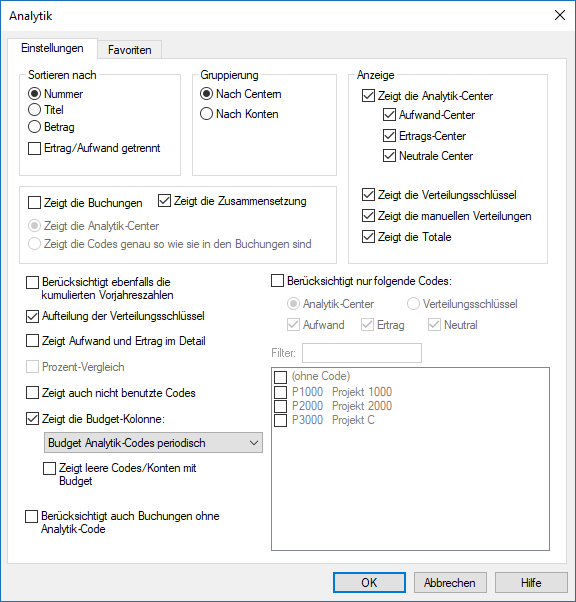
Der Befehl Ansicht – Kostenrechnung, der auch über das Symbol ![]() aufgerufen werden kann, stellt die Saldi der Analytik-Center und die Listen der Analytik-Buchungen auf verschiedene Arten dar.
aufgerufen werden kann, stellt die Saldi der Analytik-Center und die Listen der Analytik-Buchungen auf verschiedene Arten dar.
Geben Sie auf dieser Maske an, wie die Kostenrechnung angezeigt werden soll.
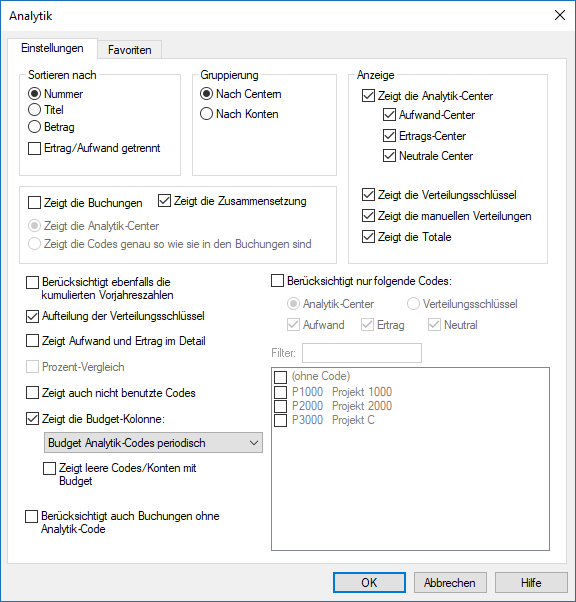
20.5.1Saldi der Analytik-Center Mit den obigen Einstellungen wird eine Tabelle mit Aufwand und Ertrag aller Analytik-Center, den Verteilungsschlüsseln und den manuellen Verteilungen angezeigt. Dieses Beispiel zeigt das Ergebnis für die Datei Analyse2 und die vorgeschlagenen Analytik-Codes:
Code
Titel
Aufwand
Ertrag
Saldo Aufw.
Saldo Ertr.
Analytik-Center
P1000
Projekt 1000
90
210
120
P2000
Projekt 2000
200
170
30
Total
290
380
90
Verteilungsschlüssel
allg Kost
Allgemeine Kosten
30
30
Total
30
30
Wenn die Option Zeigt Aufwand und Ertrag im Detail an deaktiviert ist, wird die Darstellung einfacher, weil der Ertrag positiv und der Aufwand negativ dargestellt wird:
Code
Titel
Ergebnis
Analytik-Center
120
P2000
Projekt 2000
-30
Total
90
Verteilungsschlüssel
allg Kost
allgemeine Kosten
-30
Total
-30
Mit der Option Zeigt die Zusammensetzung kann für jeden Analytik-Code die Liste der betroffenen Konten mit den Totalbeträgen angezeigt werden:
Code
Titel
Ergebnis
Analytik-Center
P1000
Projekt 1000
120
3200 Handelserlöse
100
3400 Dienstleistungserlöse
110
4200 Handelswarenaufwand
-70
4400 Aufwand für bezogene Dienstleistungen
-10
6510 Telefon
-10
P2000
Projekt 2000
-30
3200 Handelserlöse
50
3400 Dienstleistungserlöse
120
4200 Handelswarenaufwand
-60
4400 Aufwand für bezogene Dienstleistungen
-120
6510 Telefon
-20
Total
90
Verteilungsschlüssel
allg Kost
allgemeine Kosten
-30
6510 Telefon
-30
Total
-30
Mit den obigen Einstellungen wird eine Tabelle mit Aufwand und Ertrag aller Analytik-Center, den Verteilungsschlüsseln und den manuellen Verteilungen angezeigt. Dieses Beispiel zeigt das Ergebnis für die Datei Analyse2 und die vorgeschlagenen Analytik-Codes:
| Code | Titel |
Aufwand |
Ertrag |
Saldo Aufw. |
Saldo Ertr. |
| Analytik-Center | |||||
| P1000 | Projekt 1000 |
90 |
210 |
120 |
|
| P2000 | Projekt 2000 |
200 |
170 |
30 |
|
| Total |
290 |
380 |
90 |
||
| Verteilungsschlüssel | |||||
| allg Kost | Allgemeine Kosten |
30 |
30 |
||
| Total |
30 |
30 |
|||
Wenn die Option Zeigt Aufwand und Ertrag im Detail an deaktiviert ist, wird die Darstellung einfacher, weil der Ertrag positiv und der Aufwand negativ dargestellt wird:
| Code | Titel | Ergebnis | ||
| Analytik-Center |
120 |
|||
| P2000 | Projekt 2000 |
-30 |
||
| Total |
90 |
|||
| Verteilungsschlüssel | ||||
| allg Kost | allgemeine Kosten |
-30 |
||
| Total |
-30 |
|||
Mit der Option Zeigt die Zusammensetzung kann für jeden Analytik-Code die Liste der betroffenen Konten mit den Totalbeträgen angezeigt werden:
| Code | Titel | Ergebnis | ||
| Analytik-Center | ||||
| P1000 | Projekt 1000 |
120 |
||
| 3200 Handelserlöse | 100 | |||
| 3400 Dienstleistungserlöse | 110 | |||
| 4200 Handelswarenaufwand |
-70 |
|||
| 4400 Aufwand für bezogene Dienstleistungen |
-10 |
|||
| 6510 Telefon |
-10 |
|||
| P2000 | Projekt 2000 |
-30 |
||
| 3200 Handelserlöse | 50 | |||
| 3400 Dienstleistungserlöse | 120 | |||
| 4200 Handelswarenaufwand |
-60 |
|||
| 4400 Aufwand für bezogene Dienstleistungen |
-120 |
|||
| 6510 Telefon |
-20 |
|||
| Total |
90 |
|||
| Verteilungsschlüssel | ||||
| allg Kost | allgemeine Kosten |
-30 |
||
| 6510 Telefon |
-30 |
|||
| Total |
-30 |
|||
20.5.2Liste der Analytik-Buchungen Wenn die Option Zeigt die Buchungen an aktiviert ist, wird für jeden Analytik-Code die Liste der Buchungen angezeigt:
Code
Konto
Anteil
Datum
Beleg
Buchungstext
Ergebnis
Analytik-Center
P1000
3200
09.01.2012
1
Einnahmen P1000
100
4200
09.01.2012
4
Material P1000
-70
3400
09.01.2012
5
Service P1000
110
4400
09.01.2012
7
Weitervergabe P1000
-10
6510
50/150
10.01.2012
9
Telefon
-10
Total
120
P2000
3200
09.01.2012
2
Einnahmen P2000
50
4200
09.01.2012
3
Material P2000
-60
3400
09.01.2012
6
Service P2000
120
4400
09.01.2012
8
Weitervergabe P2000
-120
6510
100/150
10.01.2012
9
Telefon
-20
Total
-30
Gesamttotal
90
Verteilungsschlüssel
allg Kost
6510
10.01.2003
9
Telefon
-30
Total
-30
Beachten Sie, dass die Buchung mit der Belegnummer 9 in der Tabelle dreimal vorhanden ist:
- unter P1000 mit einem Betrag von −10.00 (50 Teile von 150)
- unter P2000 mit einem Betrag von –20.00 (100 Teile von 150)
- unter allg Kost mit einem Betrag von −30.00
In dieser Ansicht können Sie mit der rechten Maustaste auf eine Buchung klicken, um sie im Journal oder im Kontoauszug anzeigen zu lassen.
Wenn die Option Zeigt die Buchungen an aktiviert ist, wird für jeden Analytik-Code die Liste der Buchungen angezeigt:
| Code | Konto | Anteil | Datum | Beleg | Buchungstext | Ergebnis |
| Analytik-Center | ||||||
| P1000 | 3200 | 09.01.2012 | 1 | Einnahmen P1000 |
100 |
|
| 4200 | 09.01.2012 | 4 | Material P1000 |
-70 |
||
| 3400 | 09.01.2012 | 5 | Service P1000 |
110 |
||
| 4400 | 09.01.2012 | 7 | Weitervergabe P1000 |
-10 |
||
| 6510 | 50/150 | 10.01.2012 | 9 | Telefon |
-10 |
|
| Total |
120 |
|||||
| P2000 | 3200 | 09.01.2012 | 2 | Einnahmen P2000 |
50 |
|
| 4200 | 09.01.2012 | 3 | Material P2000 |
-60 |
||
| 3400 | 09.01.2012 | 6 | Service P2000 |
120 |
||
| 4400 | 09.01.2012 | 8 | Weitervergabe P2000 |
-120 |
||
| 6510 | 100/150 | 10.01.2012 | 9 | Telefon |
-20 |
|
| Total |
-30 |
|||||
| Gesamttotal |
90 |
|||||
| Verteilungsschlüssel | ||||||
| allg Kost | 6510 | 10.01.2003 | 9 | Telefon |
-30 |
|
| Total |
-30 |
|||||
Beachten Sie, dass die Buchung mit der Belegnummer 9 in der Tabelle dreimal vorhanden ist:
- unter P1000 mit einem Betrag von −10.00 (50 Teile von 150)
- unter P2000 mit einem Betrag von –20.00 (100 Teile von 150)
- unter allg Kost mit einem Betrag von −30.00
In dieser Ansicht können Sie mit der rechten Maustaste auf eine Buchung klicken, um sie im Journal oder im Kontoauszug anzeigen zu lassen.
20.5.3Gruppierung nach Konten Statt einen Überblick pro Analytik-Code zu haben, können Sie das Ergebnis pro Konto anzeigen. Ist die Option Nach Konten aktiviert, die Optionen Zeigt die Buchungen an oder Zeigt die Zusammensetzung an jedoch nicht, zeigt das Ergebnis die Kontosaldi an und berücksichtigt nur die Buchungen mit Analytik-Code.
Code
Titel
Ergebnis
3200
Handelserlöse
150
3400
Dienstleistungserlöse
230
4200
Handelswarenaufwand
-130
…
Wird die Option Zeigt die Zusammensetzung an aktiviert, wird eine Liste angezeigt, die für jedes Konto die Verteilung des Saldos auf die verschiedenen Analytik-Center darstellt.
Code
Titel
Ergebnis
3200
Handelserlöse
150
P1000 Projekt 1000
100
P2000 Projekt 2000
50
3400
Dienstleistungserlöse
230
P1000 Projekt 1000
110
P2000 Projekt 2000
120
4200
Handelswarenaufwand
-130
P1000 Projekt 1000
-70
P2000 Projekt 2000
-60
…
Ist die Option Zeigt die Buchungen an aktiviert, wird die Liste der Buchungen angezeigt, die auf die verschiedenen Analytik-Center für jedes der Konten verbucht wurden.
Konto
Code
Datum
Beleg
Buchungstext
Ergebnis
3200
P1000
09.01.2003
1
Verkauf Ersatzteile
100
3200
P2000
09.01.2003
2
Billettverkauf
50
Total
150
3400
P1000
09.01.2003
5
Überwachung Baustelle
110
3400
P2000
09.01.2003
6
Rechnung Fahrer
120
Total
230
4200
P1000
09.01.2003
4
Kauf Werkzeuge
-70
4200
P2000
09.01.2003
3
Sonstige Käufe
-60
Total
-130
4400
P1000
09.01.2003
7
Weitervergabe Büro
-10
4400
P2000
09.01.2003
8
Weitervergabe Reinigung
-120
Total
-130
6510
allg Kost
10.01.2003
9
Telefon
-30
Total
-30
Statt einen Überblick pro Analytik-Code zu haben, können Sie das Ergebnis pro Konto anzeigen. Ist die Option Nach Konten aktiviert, die Optionen Zeigt die Buchungen an oder Zeigt die Zusammensetzung an jedoch nicht, zeigt das Ergebnis die Kontosaldi an und berücksichtigt nur die Buchungen mit Analytik-Code.
| Code | Titel |
Ergebnis |
| 3200 | Handelserlöse |
150 |
| 3400 | Dienstleistungserlöse |
230 |
| 4200 | Handelswarenaufwand |
-130 |
| … |
Wird die Option Zeigt die Zusammensetzung an aktiviert, wird eine Liste angezeigt, die für jedes Konto die Verteilung des Saldos auf die verschiedenen Analytik-Center darstellt.
| Code | Titel |
Ergebnis |
| 3200 | Handelserlöse |
150 |
| P1000 Projekt 1000 |
100 |
|
| P2000 Projekt 2000 |
50 |
|
| 3400 | Dienstleistungserlöse |
230 |
| P1000 Projekt 1000 |
110 |
|
| P2000 Projekt 2000 |
120 |
|
| 4200 | Handelswarenaufwand |
-130 |
| P1000 Projekt 1000 |
-70 |
|
| P2000 Projekt 2000 |
-60 |
|
| … |
Ist die Option Zeigt die Buchungen an aktiviert, wird die Liste der Buchungen angezeigt, die auf die verschiedenen Analytik-Center für jedes der Konten verbucht wurden.
| Konto | Code | Datum | Beleg | Buchungstext |
Ergebnis |
| 3200 | P1000 | 09.01.2003 | 1 | Verkauf Ersatzteile |
100 |
| 3200 | P2000 | 09.01.2003 | 2 | Billettverkauf |
50 |
| Total |
150 |
||||
| 3400 | P1000 | 09.01.2003 | 5 | Überwachung Baustelle |
110 |
| 3400 | P2000 | 09.01.2003 | 6 | Rechnung Fahrer |
120 |
| Total |
230 |
||||
| 4200 | P1000 | 09.01.2003 | 4 | Kauf Werkzeuge |
-70 |
| 4200 | P2000 | 09.01.2003 | 3 | Sonstige Käufe |
-60 |
| Total |
-130 |
||||
| 4400 | P1000 | 09.01.2003 | 7 | Weitervergabe Büro |
-10 |
| 4400 | P2000 | 09.01.2003 | 8 | Weitervergabe Reinigung |
-120 |
| Total |
-130 |
||||
| 6510 | allg Kost | 10.01.2003 | 9 | Telefon |
-30 |
| Total |
-30 |
20.5.4Sortierung Die Optionen in der Rubrik Sortieren nach bestimmen die Reihenfolge für die Anzeige der Analytik-Center:
- Nummer sortiert nach Nummer des Analytik-Codes
- Titel sortiert nach Titel des Analytik-Codes
- Betrag sortiert nach angezeigtem Betrag. Die Aufwandbeträge werden als negativ und die Beträge der Erträge als positiv betrachtet.
- Ertrag/Aufwand getrennt:
Ist diese Option aktiviert, zeigt Crésus Finanzbuchhaltung zuerst den Aufwand (Center mit negativem Saldo), unabhängig von der gewählten Sortierung.
Die Optionen in der Rubrik Sortieren nach bestimmen die Reihenfolge für die Anzeige der Analytik-Center:
- Nummer sortiert nach Nummer des Analytik-Codes
- Titel sortiert nach Titel des Analytik-Codes
- Betrag sortiert nach angezeigtem Betrag. Die Aufwandbeträge werden als negativ und die Beträge der Erträge als positiv betrachtet.
- Ertrag/Aufwand getrennt:
Ist diese Option aktiviert, zeigt Crésus Finanzbuchhaltung zuerst den Aufwand (Center mit negativem Saldo), unabhängig von der gewählten Sortierung.
20.5.5Verteilung verhindern Ist die Option Aufteilung der Verteilungsschlüssel angekreuzt, verteilt Crésus Finanzbuchhaltung die Beträge gemäss den Verteilungsschlüsseln auf die Analytik-Center. Dann berücksichtigt die Kostenrechnung den direkten und indirekten Aufwand und Ertrag.
Ist die Option nicht aktiviert, werden die Beträge von Buchungen, die mit einem Verteilungsschlüssel eingegeben wurden, nicht auf die Analytik-Center verteilt. In dem Fall werden nur die direkt einem Analytik-Center zugewiesenen Buchungen berücksichtigt.
In unserer Beispieldatei Analyse2.cre werden dann die Ergebnisse der Projekte angezeigt, ohne den indirekten Aufwand zu berücksichtigen.
Mit Verteilung
Code
Titel
Ergebnis
Analytik-Center
P1000
Projekt 1000
120
P2000
Projekt 2000
-30
Total
90
Verteilungsschlüssel
allg Kost
Allgemeine Kosten
-30
Total
-30
Ohne Verteilung
Code
Titel
Ergebnis
Analytik-Center
P1000
Projekt 1000
130
P2000
Projekt 2000
-10
Total
120
Verteilungsschlüssel
allg Kost
Allgemeine Kosten
-30
Total
-30
Ist die Option Aufteilung der Verteilungsschlüssel angekreuzt, verteilt Crésus Finanzbuchhaltung die Beträge gemäss den Verteilungsschlüsseln auf die Analytik-Center. Dann berücksichtigt die Kostenrechnung den direkten und indirekten Aufwand und Ertrag.
Ist die Option nicht aktiviert, werden die Beträge von Buchungen, die mit einem Verteilungsschlüssel eingegeben wurden, nicht auf die Analytik-Center verteilt. In dem Fall werden nur die direkt einem Analytik-Center zugewiesenen Buchungen berücksichtigt.
In unserer Beispieldatei Analyse2.cre werden dann die Ergebnisse der Projekte angezeigt, ohne den indirekten Aufwand zu berücksichtigen.
| Mit Verteilung | ||
| Code | Titel |
Ergebnis |
| Analytik-Center | ||
| P1000 | Projekt 1000 |
120 |
| P2000 | Projekt 2000 |
-30 |
| Total |
90 |
|
| Verteilungsschlüssel | ||
| allg Kost | Allgemeine Kosten |
-30 |
| Total |
-30 |
|
| Ohne Verteilung | ||
| Code | Titel |
Ergebnis |
| Analytik-Center | ||
| P1000 | Projekt 1000 |
130 |
| P2000 | Projekt 2000 |
-10 |
| Total |
120 |
|
| Verteilungsschlüssel | ||
| allg Kost | Allgemeine Kosten |
-30 |
| Total |
-30 |
|
20.5.6Vergleich in Prozent mit den Totalen Die Option Prozent-Vergleich kann nur ausgewählt werden, wenn die Option Zeigt Aufwand und Ertrag im Detail aktiviert ist. Sie erlaubt es, für jeden Saldo den Prozentsatz im Vergleich zum Gesamtaufwand oder zum Gesamtertrag darzustellen.
In unserer Beispieldatei Analyse2.cre entfallen 31 % des Gesamtaufwands auf das Projekt P1000 und 69 % auf das Projekt P2000.
Code
Titel
Aufwand
% Aufwand
Ertrag
% Ertrag
Analytik-Center
P1000
Projekt 1000
90
31%
210
55%
P2000
Projekt 2000
200
69%
170
45%
Total
290
100%
380
100%
Die Option Prozent-Vergleich kann nur ausgewählt werden, wenn die Option Zeigt Aufwand und Ertrag im Detail aktiviert ist. Sie erlaubt es, für jeden Saldo den Prozentsatz im Vergleich zum Gesamtaufwand oder zum Gesamtertrag darzustellen.
In unserer Beispieldatei Analyse2.cre entfallen 31 % des Gesamtaufwands auf das Projekt P1000 und 69 % auf das Projekt P2000.
| Code | Titel |
Aufwand |
% Aufwand |
Ertrag |
% Ertrag |
| Analytik-Center | |||||
| P1000 | Projekt 1000 |
90 |
31% |
210 |
55% |
| P2000 | Projekt 2000 |
200 |
69% |
170 |
45% |
| Total |
290 |
100% |
380 |
100% |
|
20.5.7Die Anzeigeoptionen Die Optionen der Rubrik Anzeige bestimmen, welche Analytik-Codes angezeigt werden sollen. Die Werte der angezeigten Center werden im Total kumuliert. So können mehrere Center gruppiert werden, um ein Sammelergebnis anzuzeigen.
- Zeigt die Aufwand-Center, die Ertrags-Center oder neutrale Center wählt die Codes nach dem bei der Erstellung festgelegten Typ aus (§20.1 Analytik-Center erstellen).
- Berücksichtigt nur folgende Codes: Wenn diese Option aktiviert ist, können Sie die Codes auswählen, die in der Tabelle dargestellt werden sollen. Mit dem Feld Filter kann die Anzeige der Codes auf diejenigen begrenzt werden, die dem Filter entsprechen, was sehr nützlich sein kann, wenn viele verschiedene Codes existieren.
Nehmen wir an, dass es fünf Analytik-Center gibt: P1, P2, P3, P4 und P5. Die Projekte P1 und P2 gehören zum Sektor Europa, die Center P3 und P5 zum Sektor Asien und das Center P4 wurde dem Sektor Ozeanien zugewiesen. Sie können nun nur die Codes P1 und P2 anzeigen, um das Ergebnis «Europa» zu erhalten. Verwenden Sie die Favoriten (§6 Favoriten), um diese Code-Kombination zu speichern.
- Zeigt auch nicht benutzte Codes an: In der Regel werden die nicht verwendeten Codes nicht angezeigt. Ist diese Option aktiviert, werden sie in der Tabelle dargestellt.
- Berücksichtigt auch Buchungen ohne Analytik-Code: Wenn diese Option angekreuzt ist, werden die Buchungen ohne Analytik-Code ebenfalls unter dem Code «(ohne Code)» aufgeführt.
Die Optionen der Rubrik Anzeige bestimmen, welche Analytik-Codes angezeigt werden sollen. Die Werte der angezeigten Center werden im Total kumuliert. So können mehrere Center gruppiert werden, um ein Sammelergebnis anzuzeigen.
- Zeigt die Aufwand-Center, die Ertrags-Center oder neutrale Center wählt die Codes nach dem bei der Erstellung festgelegten Typ aus (§20.1 Analytik-Center erstellen).
- Berücksichtigt nur folgende Codes: Wenn diese Option aktiviert ist, können Sie die Codes auswählen, die in der Tabelle dargestellt werden sollen. Mit dem Feld Filter kann die Anzeige der Codes auf diejenigen begrenzt werden, die dem Filter entsprechen, was sehr nützlich sein kann, wenn viele verschiedene Codes existieren.
Nehmen wir an, dass es fünf Analytik-Center gibt: P1, P2, P3, P4 und P5. Die Projekte P1 und P2 gehören zum Sektor Europa, die Center P3 und P5 zum Sektor Asien und das Center P4 wurde dem Sektor Ozeanien zugewiesen. Sie können nun nur die Codes P1 und P2 anzeigen, um das Ergebnis «Europa» zu erhalten. Verwenden Sie die Favoriten (§6 Favoriten), um diese Code-Kombination zu speichern. - Zeigt auch nicht benutzte Codes an: In der Regel werden die nicht verwendeten Codes nicht angezeigt. Ist diese Option aktiviert, werden sie in der Tabelle dargestellt.
- Berücksichtigt auch Buchungen ohne Analytik-Code: Wenn diese Option angekreuzt ist, werden die Buchungen ohne Analytik-Code ebenfalls unter dem Code «(ohne Code)» aufgeführt.
20.5.8Kumulierte Vorjahreszahlen Bei einer Neueröffnung der Buchhaltung mit dem Befehl Buchhaltung – Neueröffnung (§11.2.1 Neueröffnung einer Buchhaltung) enthält die neue Buchhaltung keine Buchungen in den Aufwand- und Ertragskonten, die Saldi der Analytik-Center betragen also null.
Für jeden Analytik-Code können ein kumulierter Aufwandsaldo und ein kumulierter Ertragssaldo festgelegt werden. Es handelt sich hierbei sozusagen um die aufgeteilten Saldovorträge der Analytik-Center. So ist es möglich, ein Projekt über mehrere Buchungsperioden hinweg zu verfolgen. Diese beiden Felder können in der Maske Neuer Analytik-Code / Analytik-Code ändern (§20.1 Analytik-Center erstellen) angepasst werden.
Bei der Neueröffnung einer Buchungsperiode werden diese beiden Saldi in die neue Buchhaltung mit den aktuellen Saldi übertragen.
Ebenso aktualisiert der Befehl Buchhaltung – Eröffnungsbilanz aktualisieren (§11.3 Eröffnungsbilanz aktualisieren) die kumulierten Saldi der Analytik-Center anhand der Saldi der Analytik-Center der Vorjahresbuchhaltung.
Kreuzen Sie die Option Berücksichtigt ebenfalls die kumulierten Vorjahreszahlen, damit die Werte der Kostenrechnung die kumulierten Saldi berücksichtigen. Sonst werden nur die Buchungen der aktuellen Buchungsperiode in die Berechnung der Saldi der Analytik-Center einbezogen.
Bei einer Neueröffnung der Buchhaltung mit dem Befehl Buchhaltung – Neueröffnung (§11.2.1 Neueröffnung einer Buchhaltung) enthält die neue Buchhaltung keine Buchungen in den Aufwand- und Ertragskonten, die Saldi der Analytik-Center betragen also null.
Für jeden Analytik-Code können ein kumulierter Aufwandsaldo und ein kumulierter Ertragssaldo festgelegt werden. Es handelt sich hierbei sozusagen um die aufgeteilten Saldovorträge der Analytik-Center. So ist es möglich, ein Projekt über mehrere Buchungsperioden hinweg zu verfolgen. Diese beiden Felder können in der Maske Neuer Analytik-Code / Analytik-Code ändern (§20.1 Analytik-Center erstellen) angepasst werden.
Bei der Neueröffnung einer Buchungsperiode werden diese beiden Saldi in die neue Buchhaltung mit den aktuellen Saldi übertragen.
Ebenso aktualisiert der Befehl Buchhaltung – Eröffnungsbilanz aktualisieren (§11.3 Eröffnungsbilanz aktualisieren) die kumulierten Saldi der Analytik-Center anhand der Saldi der Analytik-Center der Vorjahresbuchhaltung.
Kreuzen Sie die Option Berücksichtigt ebenfalls die kumulierten Vorjahreszahlen, damit die Werte der Kostenrechnung die kumulierten Saldi berücksichtigen. Sonst werden nur die Buchungen der aktuellen Buchungsperiode in die Berechnung der Saldi der Analytik-Center einbezogen.
20.6Gewinn- und Verlustrechnung Die Analytik-Codes können auch in der Gewinn- und Verlustrechnung verwendet werden  :
:
- Führen Sie den Befehl Ansicht – Gewinn- und Verlustrechnung aus (§8.3 Gewinn- und Verlustrechnung).
- Klicken Sie auf die Schaltfläche Analytik-Center.
- Wählen Sie die zu berücksichtigen Center aus.
- Klicken Sie auf OK.
- Die dargestellte GV berücksichtigt nur die Buchungen, die den ausgewählten Analytik-Centern zugewiesen sind.
Wählen Sie in unserer Beispieldatei Analyse2.cre nur das Center P2000 aus:
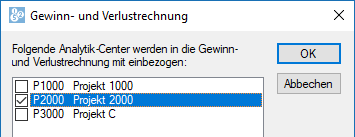
Folgende Tabelle wird dargestellt:
Ertrag
3200
Handelserlöse
50
3400
Dienstleistungserlöse
120
Differenz (Verlust)
30
Aufwand
4200
Handelswarenaufwand
60
4400
Aufwand für bezogene Dienstleistungen
120
6510
Telefon
20
Die Differenz (Verlust) von 30.00 entspricht dem Total von −30.00 des Codes P2000 in der Kostenrechnung.
Die Analytik-Codes können auch in der Gewinn- und Verlustrechnung verwendet werden ![]() :
:
- Führen Sie den Befehl Ansicht – Gewinn- und Verlustrechnung aus (§8.3 Gewinn- und Verlustrechnung).
- Klicken Sie auf die Schaltfläche Analytik-Center.
- Wählen Sie die zu berücksichtigen Center aus.
- Klicken Sie auf OK.
- Die dargestellte GV berücksichtigt nur die Buchungen, die den ausgewählten Analytik-Centern zugewiesen sind.
Wählen Sie in unserer Beispieldatei Analyse2.cre nur das Center P2000 aus:
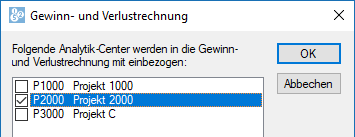
Folgende Tabelle wird dargestellt:
| Ertrag | ||
| 3200 | Handelserlöse |
50 |
| 3400 | Dienstleistungserlöse |
120 |
| Differenz (Verlust) |
30 |
|
| Aufwand | ||
| 4200 | Handelswarenaufwand |
60 |
| 4400 | Aufwand für bezogene Dienstleistungen |
120 |
| 6510 | Telefon |
20 |
Die Differenz (Verlust) von 30.00 entspricht dem Total von −30.00 des Codes P2000 in der Kostenrechnung.
20.7Analytik-Codes im Kontenplan Wenn Sie die Analytik-Codes aktiviert haben, werden im Kontenplan rechts zwei weitere Spalten angezeigt:
- Die Spalte A-Code definiert für jedes Konto einen Standard-Analytik-Code, der automatisch vorgeschlagen wird, wenn Sie im Journal eine Buchung auf dieses Konto verbuchen.
- Die Spalte A-Modus gibt allfällige Beschränkungen für den Analytik-Code und die Mengen für das Konto an:
O: Für Buchungen auf dieses Konto ist zwingend ein Analytik-Code anzugeben.
F: Der Standard-Analytik-Code für dieses Konto ist für Buchungen auf dieses Konto zu verwenden. Crésus Finanzbuchhaltung lässt keine anderen Codes zu.
Q: Für Buchungen auf dieses Konto ist zwingend eine Menge anzugeben (link im Aufbau).
N: Für Buchungen auf dieses Konto darf keine Menge angegeben werden (link im Aufbau).
Verwenden Sie die Taste F2 oder klicken Sie auf das Symbol  , um die Erfassungshilfe anzuzeigen: Auf der aufgerufenen Maske können Sie die Arten auswählen.
, um die Erfassungshilfe anzuzeigen: Auf der aufgerufenen Maske können Sie die Arten auswählen.
Wenn Sie die Analytik-Codes aktiviert haben, werden im Kontenplan rechts zwei weitere Spalten angezeigt:
- Die Spalte A-Code definiert für jedes Konto einen Standard-Analytik-Code, der automatisch vorgeschlagen wird, wenn Sie im Journal eine Buchung auf dieses Konto verbuchen.
- Die Spalte A-Modus gibt allfällige Beschränkungen für den Analytik-Code und die Mengen für das Konto an:
O: Für Buchungen auf dieses Konto ist zwingend ein Analytik-Code anzugeben.
F: Der Standard-Analytik-Code für dieses Konto ist für Buchungen auf dieses Konto zu verwenden. Crésus Finanzbuchhaltung lässt keine anderen Codes zu.
Q: Für Buchungen auf dieses Konto ist zwingend eine Menge anzugeben (link im Aufbau).
N: Für Buchungen auf dieses Konto darf keine Menge angegeben werden (link im Aufbau).
Verwenden Sie die Taste F2 oder klicken Sie auf das Symbol ![]() , um die Erfassungshilfe anzuzeigen: Auf der aufgerufenen Maske können Sie die Arten auswählen.
, um die Erfassungshilfe anzuzeigen: Auf der aufgerufenen Maske können Sie die Arten auswählen.
